
使用浏览器来访问某些网站是平常比较常操作的,在访问网页过程中也会在页面上鼠标右键菜单中选择刷新、复制粘贴、网页另存为或添加到收藏夹等等操作,鼠标右键操作中难免会遇到一些故障问题,在前面教程中也介绍过Win7旗舰版鼠标右键显示延迟反应慢解决方法、Win7系统鼠标右键菜单无反应无法弹出解决方法等等问题。
最近也有用户在浏览器网页中鼠标右键菜单时出现无响应甚至处于卡死状态,这给我们使用鼠标右键功能带来一定障碍,下面来看看豆豆系统为大家整理的两种修复方法:
浏览器网页鼠标右键菜单时卡住无响应修复方法一:
1、每个用户使用的浏览器可能有所不同,一般使用360安全浏览器的用户会比较多,其他的主流浏览器也是基本都可以这样操作的,如果有以上问题拿我们就需要修复一下浏览器看是否能够解决呢。
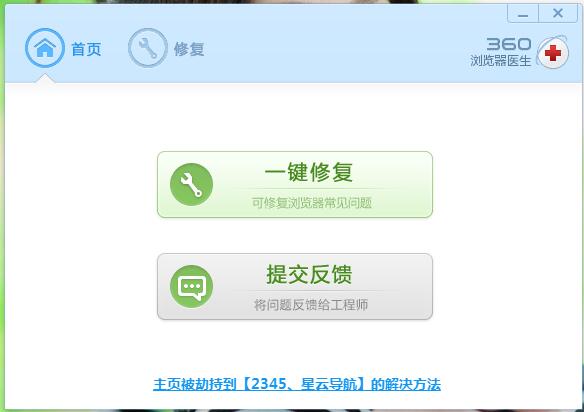
2、浏览器的修复工具基本都设置在页面的右下角,然后点击修复就可以等待修复完毕,一般情况都可以解决这个问题。
浏览器网页鼠标右键菜单时卡住无响应修复方法二;
1、如果win7右键的问题还是不能够解决的话,那我们可以进行第二步操作,就是更改一些设置,我们打开我们的注册表编辑器。

2、打开注册表编辑器以后,然后至二级输入下面的这个路径HKEY _CURRENT_USER\Software\Policies\Microsoft\InternetExplorer\Restrictions,然后我们在找到名为“NoBrowserContextMenu”的选项,然后把中间的数值设为“00000000”,然后在关闭注册表编辑器窗口;然后在win7系统浏览器下按F5就可以生效之前的操作。
网页鼠标右键菜单无反应有很多因素,除了利用浏览器自带的额修复功能之外,还可以使用教程中的第二种方法对注册表相关修改,一般出现的浏览器鼠标右键菜单问题都可以得到修复,当然对系统垃圾不定时清理优化来提高系统运行速度和系统故障问题是有很大帮助的!